Inilah Tips Trik Cara Mudah Membuat Jaringan Komputer LAN Windows 7 tahun 2017
Yang dimaksud dengan jaringan komputer yaitu gabungan antara 2 komputer atau lebih. Komputer dapat saling bertukar data,berbagi pakai printer,berbagi pakai aplikasi dan lain sebagainya. Banyak pengguna jaringan komputer yang dimanfaatkan contoh salahsatunya yaitu untuk mengelola warnet, Game Multi, admnistrasi perkantoran,Sekolah, shring printer satu untuk semua pengguna jaringan. dll.
Jika komputer yang akan dipakai koneksi hanya server dan client, berarti kita hanya butuh kabel saja yang bernama kabel UTP (Unshielded Twisted Pair)atau kita sebut saja kabel jaringan. Kabel UTP yang dipakai harus sudah dipasang konektor yang standar saja yaitu RJ-45. RJ-45 banyak dijual di toko komputer sekitar harga 1.500 - 3.500.
Baca disini artikel terkait : cara memasang kabel UTP Jaringan LAN
Nah bagaimana jika komputer yang mau di setting lebih dari 2 komputer ?
Untuk mengatur jaringan komputer lebih dari dua komputer kita butuh alat tambahan yang disebut dengan Switch atau Hub. harga mudah dijangkau sekitar 50 rb sampai 200 rb tergantung merek dan banyaknya jumlah switch. Dari semua komputer dihubungkan ke switch menggunakan kabel UTP yang telah tadi di jelaskan diatas dengan Kabel UTP yang sudah dipasang konektor RJ-45 pada kedua ujungnya.
Inilah bahan yang dibutuhkan dalam pengerjaan Membuat Jaringan Komputer LAN Windows 7 sebagai berikut :
- Yang jelas untuk membuat jaringan Komputer Harus ada minimal 2 buah komputer,
- Syarat yang kedua yaitu LAN (Local Area Network), sesuai dengan jumlah Komputer yang ingin disetting, tapi tidak perlu repot-repot komputer sekarang sudah tertanam LAN onboard;
- Kabel UTP panjangnya tergantung sesuai dengan kebutuhan diarea pemasangan jaringan komputer tersebut
- Tang Untuk memasang dan memotong Kabel UTP atau biasa disebut tang crimping , herganya sekitar 30 rb.
- Konektor RJ45 yang telah disebutkan tadi diatas
- Gunting bebas asal jangan gunting rumput
- Untuk yang mau menghubungkan jaringan komputer lebih dari dua komputer harus memiliki alat bantu yang disebut dengan Switch-Hub
Demikian bahan yang harus dipersiapkan untuk Mudah Membuat Jaringan Komputer LAN Windows 7. Jika dirasa bahan yang saya sebutkan diatas sudah terkumpul dan sudah siap, untuk selanjutnya silahkan simak langkah-langkah Cara Mudah Membuat Jaringan Komputer LAN Windows 7.
Hal yang paling awal kita tentukan dahulu mau berapa komputer yang digunakan, ini diperlukan sekali karena konfigurasi kabel untuk jaringan dua dengan tiga computer sedikit lebih berbeda. Untuk menghubungkan dua buah komputer tidak diperlukan switch, sedangkan untuk jaringan dengan lebih dari 3 komputer, maka kita harus menggunakan Switch-Hub dan kabel UTP dengan konfigurasi pengkabelan CO atau cross-over.
Sedikit diulas dulu tentang pengkabelan CO atau cross-over. Untuk pemasangan kabel UTP, terdapat dua jenis pemasangan kabel UTP yang umum digunakan pada jaringan komputer terutama LAN, yaitu Straight Through Cable dan Cross Over Cable.
- Kabel straight merupakan kabel yang memiliki cara pemasangan yang sama antara ujung satu dengan ujung yang lainnya. Kabel straight digunakan untuk menghubungkan 2 device yang berbeda.
- Kabel cross over merupakan kabel yang memiliki susunan berbeda antara ujung satu dengan ujung dua. Kabel cross over digunakan untuk menghubungkan 2 device yang sama.
Berikut Contoh penggunaan kabel cross over adalah sebagai berikut :
- Menghubungkan 2 buah komputer secara langsung
- Menghubungkan 2 buah switch
- Menghubungkan 2 buah hub
- Menghubungkan switch dengan hub
- Menghubungkan komputer dengan router
Inilah Langkah-langkah pembuatan Jaringan komputer LAN menggunakan 2 komputer atau lebih di Windows 7 :
- Massukkan kabel LAN dari Komputer atau laptop ke switch-hub
- Setelah itu kita setting alamat IP address dari masing-masing komputer atau leptop.
Cara setting IP Address pada Windows 7 sebagai berikut :
1. Klik start Buka menu Control Panel Windows anda, lalu pilih Network and Internet, kemudian pilih network and sharing center.
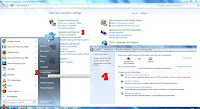 |
2. Kemudian pilih change adapter setting, lalu klik kanan di Local Area Connection pilih Properties.
3. Kemudian akan keluar kotak Local Area Connection Properties.
4. Klik Internet Protocol Version 4 (TCP/IPv4) dan pilih menu maka akan keluar kotak seperti ini Internet Protocol Version 4 (TCP/IPv4) Properties. Perhatikan contoh dibawah ini :
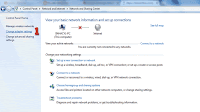 |
Pada Kotak isian :
- "IP address", masukkan 192.168.1
- "Subnet mask", masukkan 255.255.255.0
- "Default Gateway " di kosongkan saja.
- Setelah selesai klik [OK]. Settingan pada komputer A sudah selesai. sebut saja komputer server.
Tahap selanjutnya yang kita lakukan adalah mengatur pada komputer B atau bisa disebut dengan Client 1. Semua prosesnya sama dengan settingan pada komputer Server (A), yang berbeda hanya pada IP address belakangnya saja. contoh :
- - Server (A) IP address = 192.168.1.1
- - IP address pada komputer Client 1 (B) = 192.168.1.2
- - IP address pada komputer Client 2 (C) = 192.168.1.3
- - IP address pada komputer Client 3 (D) = 192.168.1.4 dan seterusnya.......
Tahap akhir kita akan membuat nama computer A dan Komputer B, C atau D dan seterusnya agar berbeda dan mudah dikenali, caranya :
- - Klik Start >Klik kanan pada icon Computer > Properties > change setting.
- - Kemudian ganti nama komputer kita agar mudah dikenali, misalnya untuk computer server (A) kita kasih nama "SERVER"
- - Komputer B (client 1), Komputer C (Client 2), Komputer D (Client 3) dan seterusnya.
Selanjutnya Jangan lupa kita klik change Group-nya dengan nama seragam.
 |
Saya kira dicukup sekian dulu postingan kali ini..,mudah-mudahan bisa bermanfaat.
Selengkapnya Untuk mengetahui apakah kedua komputer tersebut sudah terhubung atau belum
Silahkan di lihat pada link artikel terkait dibawah.
Silahkan baca artikel terkait :

Fix gan,, sangat lengkap. artikelnya saya suka
ReplyDeleteThanks gan..moga bermanfaat
ReplyDeletesama sama min, salam kenal aja
ReplyDeletejasa instalasi jaringan lan kantor
ReplyDeleteMatahari komputer. adalah sebuah perusahaan yang bergerak di
bidang service komputer,laptop,printer,installasi jaringan dan design
website. kami melayani jasa instalasi jaringan lan kantor seperti
kantor,warnet,sekolahan,cafe,kos kosan dan gedung. bila anda ingin membangun sebuah jaringan local komputer,wifi/hostpot
silahkan hubungi kami Hub : 081294209696
Berkut ini adalah pemasangan yang biasa di temui:
1. Installasi jaringan lan baru
2. installasi jaringan Wifi
3. Pemasangan router/Wifi tambahan
4. Install Billing System untuk warnet
5. Pembagian bandwidth untuk komputer
6. Installasi wifi/hospot mikrotik
7. Installasi jaringan telephone Pabx
8. Sharing Printer / data
9. Setting IP static / dynamic
10. Setting mikrotik
11. Pasang wifi untuk kosan
Silahkan Hubungi Kami
081294209696
Bilawal.rifai96@gmail.com
http://www.mataharikomputer.com/jasa_instalasi_jaringan_lan_kantor.html
jasa instalasi jaringan lan kantor
ReplyDeleteMatahari komputer. adalah sebuah perusahaan yang bergerak di
bidang service komputer,laptop,printer,installasi jaringan dan design
website. kami melayani jasa instalasi jaringan lan kantor seperti
kantor,warnet,sekolahan,cafe,kos kosan dan gedung. bila anda ingin membangun sebuah jaringan local komputer,wifi/hostpot
silahkan hubungi kami Hub : 081294209696
Berkut ini adalah pemasangan yang biasa di temui:
1. Installasi jaringan lan baru
2. installasi jaringan Wifi
3. Pemasangan router/Wifi tambahan
4. Install Billing System untuk warnet
5. Pembagian bandwidth untuk komputer
6. Installasi wifi/hospot mikrotik
7. Installasi jaringan telephone Pabx
8. Sharing Printer / data
9. Setting IP static / dynamic
10. Setting mikrotik
11. Pasang wifi untuk kosan
Silahkan Hubungi Kami
081294209696
Bilawal.rifai96@gmail.com
http://www.mataharikomputer.com/jasa_instalasi_jaringan_lan_kantor.html